Uzyskaj wgląd w pulpity nawigacyjne
W centrum sprzedaży pulpity nawigacyjne w Dynamics 365 Sales zapewniają omówienie danych biznesowych z widocznych dla wszystkich osób w firmie. Pozwalają zobaczyć wszystkie istotne informacje.
Centrum sprzedaży
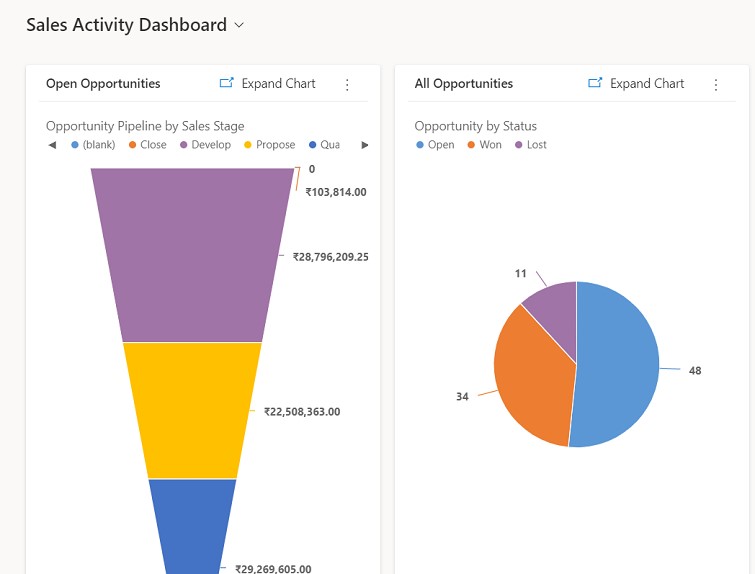
Centrum sprzedaży zapewnia wstępnie utworzone pulpity nawigacyjne, za pomocą których można szybko uzyskać wgląd w dane dotyczące sprzedaży i wydajność zespołu. Pulpity nawigacyjne ukazują wyniki sprzedaży dla prac wykonywanych każdego dnia pracy, takie jak działania, nad którymi pracuje użytkownik, potok sprzedaży, otwarte szanse sprzedaży i potencjalni klienci.
Wykresy sprzedaży
Przedstawiciele lub menedżerowie działu sprzedaży mogą korzystać ze standardowego wykresu potoku sprzedaży w celu wizualizacji przychodu dla szansy sprzedaży na podstawie poszczególnych faz potoku.
Centrum sprzedaży – Udostępnianie i przypisywanie rekordów
W Dynamics 365 Sales możesz łatwo przypisać rekord klienta do dowolnego pracownika. Można również przypisać rekord zespołowi lub samemu sobie.
System pozwala używać funkcji znajdowania zaawansowanego do ponownego przypisywania rekordów. Można następnie przypisać je ponownie do kogoś innego. Administrator może przypisać ponownie wszystkie rekordy dla użytkownika.
Śledź działania i zarządzaj nimi
W Dynamics 365 Sales korzystasz z działań, aby planować, śledzić i organizować komunikację z klientem. Możesz sporządzać notatki, wysyłać wiadomości e-mail, wykonywać połączenia telefoniczne, organizować spotkania i przydzielać sobie zadania podczas pracy nad sprzedażą lub rozwiązywania sprawy usługi. Akcje te są uważane za działania.
Automatyczne sygnatury
System automatycznie nadaje sygnatury czasowe każdemu działaniu i pokazuje, kto je utworzył. Ty oraz inne osoby należące do zespołu możecie przewijać działania, aby zobaczyć historię pracy z klientem.
Śledzenie interakcji
Aby maksymalnie wykorzystać aplikację Dynamics 365 Sales, ważne jest, aby każdy użytkownik w organizacji śledził interakcje z klientami poprzez dodawanie działania dla każdej wiadomości e-mail, rozmowy telefonicznej, zadania czy spotkania. W ten sposób historia klienta będzie kompletna.
Działania można wyświetlać w trzech różnych widokach:
- Lista. Wyświetla listę działań.
- Kalendarz. Pokazuje kalendarz zawierający listę zaplanowanych działań danego dnia i skojarzonych z nią transakcji.
- Kanban. Pokazuje wizualną reprezentację działań sprzedaży w różnych stanach. Pozwala to na wyświetlenie stanu każdego działania w potoku i przeciągnięcie go w celu przeniesienia z jednego stanu do innego (np. Otwieranie, Ukończono, Anulowany, Zaplanowano).
Zmień widok działań
Aby sprawdzić, jakie działania są potrzebne, można użyć widoków. System daje wgląd nie tylko we własne działania, ale również w działania członków zespołu.
Filtrowanie listy działań
Dynamics 365 Sales pozwala filtrować listę rodzajów działań, aby wyświetlić tylko te, które Cię interesują. Można na przykład dodatkowo ograniczyć działania widoczne w widoku, korzystając z filtru typ działania. Filtr typ działania zezwala na filtrowanie działań na podstawie typu, takiego jak wiadomość e-mail, zadanie, rozmowa telefoniczna itp.
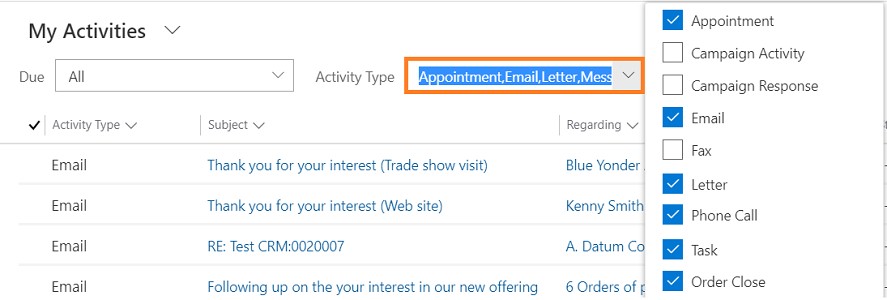
Można również użyć filtra Termin wykonania, aby zobaczyć działania, które mają być wykonane w określonym czasie, takich jak działania, które mają być wykonane dzisiaj lub według innych okresów.
Tworzenie i edytowanie nowego działania
Użytkownik może tworzyć niezależne działania, które nie są skojarzone z żadnym rekordem klienta lub sprzedaży.
Dodaj nowe działanie dla klienta
System ułatwia śledzenia całej historii komunikacji z klientem. W tym celu wystarczy dodać i przypisać działanie związane z kontaktem, szansą sprzedaży, kontem lub innym typem rekordu do klienta. (Można również dodać działanie dla siebie.)
Wraz z upływem czasu rozwija się relacja pomiędzy Twoją firmą a klientem. Dynamics 365 Sales pozwala przeglądać źródło działania podczas współpracy z klientem i widzieć historię interakcji. Działania mogą być również uwzględniane w raportach, co umożliwia śledzenie postępów.
Działanie dla siebie
Możesz dodać zadanie lub notatkę, jeśli potrzebujesz przypomnieć sobie o konieczności wykonania jakiejś czynności, jak zaplanowanie wizyty u lekarza czy udział w imprezie sportowej.
Dołącz dokument
Dokumenty, arkusze kalkulacyjne, zdjęcia i praktycznie dowolny typ pliku można dołączyć do wiadomości e-mail, terminów i notatek.
Oznaczanie działania jako ukończonego
Po rozmowie z kimś, wykonaniu zadania, wysłaniu wiadomości e-mail lub udaniu się na spotkanie, możesz oznaczyć działanie dla tej akcji jako ukończone.
Masz pytania? Skontaktuj się z nami!